Introducción
Una pantalla parpadeante en tu dispositivo Android puede ser tanto frustrante como preocupante. Este problema común puede surgir de varios fallos de software o problemas de hardware. Afortunadamente, hay varias soluciones que puedes probar antes de decidir reemplazar tu teléfono. En esta guía completa, exploraremos diferentes métodos para resolver el problema de parpadeo de la pantalla de manera efectiva.

Soluciones de Software
Cuando se trata de una pantalla parpadeante, el primer paso es descartar cualquier problema de software. Varios fallos de software pueden causar que tu pantalla parpadee. Aquí hay algunos métodos sencillos para resolver este problema mediante soluciones de software.
Reinicia tu Dispositivo
Reiniciar tu dispositivo es una solución simple pero efectiva para muchos problemas, incluido el parpadeo de la pantalla. Aquí te mostramos cómo hacerlo:
1. Mantén presionado el botón de encendido hasta que aparezca el menú de apagado.
2. Toca en ‘Reiniciar’ o ‘Reboot’.
3. Espera a que tu dispositivo se reinicie y verifica si el problema persiste.
Reiniciar tu dispositivo refresca el sistema, eliminando potencialmente errores de software temporales que causan el parpadeo.
Actualizar el SO de Android y las Aplicaciones
El software desactualizado puede causar problemas de compatibilidad que resulten en una pantalla parpadeante. Aquí te mostramos cómo asegurarte de que tu sistema operativo y tus aplicaciones estén actualizados:
- Actualizar el SO de Android:
- Ve a Configuración > Sistema > Actualización de software.
- Toca en ‘Buscar actualizaciones’.
-
Si hay una actualización disponible, sigue las indicaciones para instalarla.
-
Actualizar Aplicaciones:
- Abre Google Play Store.
- Toca en el ícono de tu perfil > Administrar aplicaciones y dispositivo.
- Debajo de ‘Actualizaciones disponibles’, toca ‘Actualizar todo’.
Mantener tu software y aplicaciones actualizados garantiza que tengas las últimas correcciones de errores y mejoras de rendimiento.
Verificar y Desinstalar Aplicaciones Problemáticas
A veces, una aplicación específica puede estar causando el parpadeo de la pantalla. Aquí te mostramos cómo identificar y tratar las aplicaciones problemáticas:
- Identificar Aplicaciones Problemáticas:
-
Observa cuándo ocurre el parpadeo. ¿Es mientras usas una aplicación en particular?
-
Desinstalar la Aplicación Problemática:
- Ve a Configuración > Aplicaciones y notificaciones > Ver todas las aplicaciones.
- Encuentra la aplicación que está causando problemas y toca en ella.
- Toca ‘Desinstalar’.
Después de desinstalar, monitorea tu dispositivo para ver si el parpadeo se detiene.

Soluciones de Hardware
Si las soluciones de software no resuelven el parpadeo de la pantalla, el problema podría estar en el hardware. Es crucial inspeccionar y abordar posibles problemas de hardware.
Verificar Daños Externos
Los daños externos como grietas o exposición al agua pueden causar que tu pantalla parpadee. Examina tu dispositivo con cuidado:
- Inspeccionar la Pantalla:
- Busca cualquier grieta o astilla en la pantalla.
- Verifica si hay señales de daño por agua, como indicadores de humedad que cambian de color cuando se exponen a líquidos.
Si encuentras daños externos, es posible que necesites servicios de reparación profesionales para solucionar el problema.
Inspeccionar Conexiones Internas del Dispositivo
Las conexiones internas pueden estar sueltas, lo que lleva a una pantalla parpadeante. Se recomienda buscar ayuda profesional, pero aquí te mostramos cómo abordarlo:
- Ayuda Profesional:
- Visita a un técnico certificado para que inspeccione las conexiones internas del hardware.
- Asegúrate de que el técnico revise conectores como los conectores de LCD y digitalizador dentro del teléfono.
Las inspecciones internas requieren experiencia, y manejarlas incorrectamente puede causar más daños.
Reemplazar Componentes de Hardware Defectuosos
Si ciertos componentes de hardware están defectuosos, podría ser necesario reemplazarlos. Los problemas comunes podrían estar en el panel de pantalla o la placa base:
- Reemplazo de Pantalla:
-
Contacta al fabricante de tu dispositivo o a un técnico certificado para un reemplazo de pantalla.
-
Reparación/Reemplazo de la Placa Base:
- Si el problema persiste después de reemplazar la pantalla, la placa base podría necesitar reparación o reemplazo.
- Consulta servicios de reparación profesionales para obtener asistencia.
Los reemplazos de hardware siempre deben ser manejados por profesionales para evitar la anulación de garantías o causar daños adicionales.
Optimización de Batería y Gestión de Energía
A veces, el parpadeo de la pantalla se puede solucionar ajustando la batería y la configuración de energía del dispositivo. Un mal rendimiento de la batería o configuraciones incorrectas pueden contribuir a este problema.
Revisar Configuraciones de Batería
Optimizar las configuraciones de la batería puede mejorar el rendimiento general del dispositivo, reduciendo potencialmente el parpadeo:
- Modo Ahorro de Batería:
- Ve a Configuración > Batería > Ahorro de Batería.
-
Activa el modo de Ahorro de Batería para gestionar el uso de energía.
-
Configuraciones de Pantalla:
- Ajusta el brillo de la pantalla a un nivel más bajo.
- Desactiva el brillo adaptativo en Configuración > Pantalla.
Reiniciar Estadísticas de Batería
Reiniciar las estadísticas de la batería a veces puede resolver problemas asociados con el rendimiento de la batería:
- Descargar y Cargar la Batería Completamente:
- Deja que la batería se descargue completamente hasta que el teléfono se apague.
-
Carga tu teléfono al 100% sin interrupción.
-
Calibración de la Batería:
- Calibra la batería repitiendo el ciclo de descarga y recarga un par de veces.
Este proceso ayuda a recalibrar las estadísticas de la batería, proporcionando lecturas más precisas y potencialmente resolviendo problemas de parpadeo.
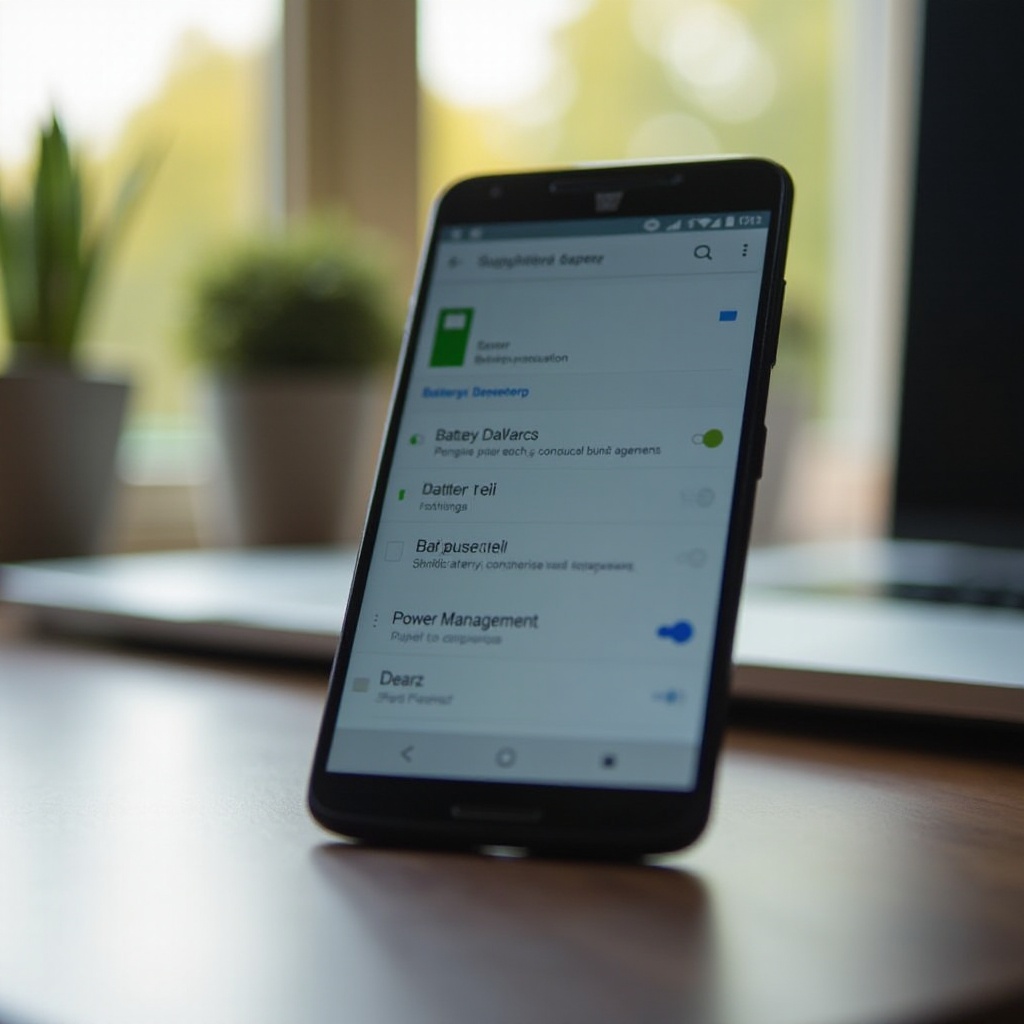
Troubleshooting Avanzado
Si las soluciones básicas e intermedias no han resuelto el parpadeo, podrían ser necesarios métodos avanzados de solución de problemas.
Entrar en Modo Seguro
El Modo Seguro inicia tu dispositivo solo con las aplicaciones del sistema esenciales y ayuda a identificar aplicaciones de terceros problemáticas:
1. Acceder al Modo Seguro:
– Mantén presionado el botón de encendido.
– Toca y mantén presionado ‘Apagar’ hasta que aparezca ‘Reiniciar en Modo Seguro’.
– Toca ‘OK’.
- Monitorear el Parpadeo de la Pantalla:
- Usa tu teléfono en Modo Seguro y observa si el parpadeo continúa.
- Si se detiene, probablemente una aplicación de terceros es el culpable.
Después de identificar la aplicación problemática, desinstálala y reinicia tu dispositivo.
Restablecimiento de Fábrica
Restablecer tu dispositivo a la configuración de fábrica es el último recurso, ya que borra todos los datos, pero puede solucionar problemas persistentes de software:
- Respaldar Datos:
-
Usa Google Drive o un dispositivo de almacenamiento externo para respaldar datos importantes.
-
Realizar Restablecimiento de Fábrica:
- Ve a Configuración > Sistema > Restablecer > Restablecimiento de datos de fábrica.
- Sigue las instrucciones para restablecer tu dispositivo.
Después del restablecimiento, configura tu dispositivo como nuevo y verifica si el problema de parpadeo se ha resuelto.
Conclusión
Una pantalla parpadeante en tu Android puede ser molesta, pero con los métodos descritos anteriormente, que van desde soluciones de software hasta revisiones de hardware y troubleshooting avanzado, puedes abordar sistemáticamente y potencialmente resolver el problema. Recuerda comenzar con las soluciones más simples y avanzar gradualmente a las más avanzadas si es necesario.
Preguntas Frecuentes
¿Qué debo hacer si la pantalla sigue parpadeando después de intentar todas las soluciones?
Si el parpadeo persiste a pesar de seguir todos los pasos sugeridos, es probable que se trate de un problema de hardware que requiera reparación profesional. Consulte al fabricante de su dispositivo o a un técnico certificado para obtener más ayuda.
¿Pueden las aplicaciones de terceros causar parpadeo en la pantalla en Android?
Sí, las aplicaciones de terceros a veces pueden causar parpadeo en la pantalla. Para determinar si una aplicación es problemática, reinicie su teléfono en Modo Seguro. Si el problema se resuelve en Modo Seguro, desinstale las aplicaciones instaladas recientemente para identificar la aplicación causante.
¿Es seguro realizar un restablecimiento de fábrica sin hacer una copia de seguridad de los datos?
No, realizar un restablecimiento de fábrica sin hacer una copia de seguridad de los datos resultará en la pérdida de toda la información almacenada en su dispositivo. Asegúrese siempre de respaldar sus datos importantes antes de proceder con un restablecimiento de fábrica.
